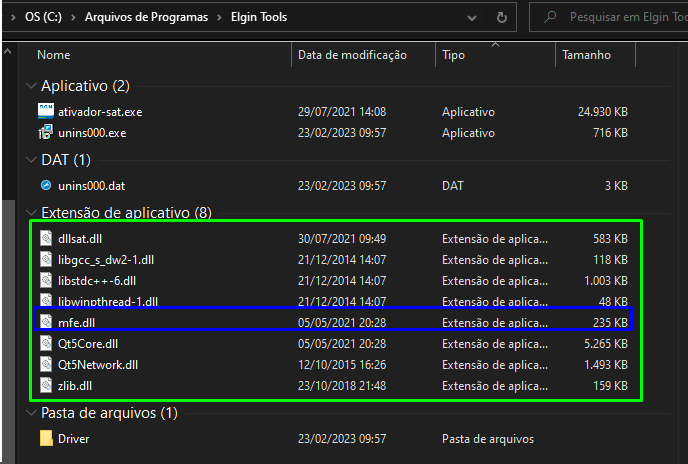SAT MFe é o equipamento utilizado para emissão de cupom fiscal no estado do Ceará.
Veja o passo-a-passo abaixo para realizar a configuração no Sistema BeeFood.
Resumo
Instalando Monitor MFe
O monitor MFe é um software obrigatório que deve estar sempre aberto na máquina para a comunicação funcionar com o equipamento SAT.
- Acessar o site do Sefaz Ceará e baixar a última versão do Monitor MFe (Instalador Driver MFE – Comunicação Direta Windows. https://cfe.sefaz.ce.gov.br/mfe/informacoes/downloads#/)
- Após a instalação do Driver MFe e Ativar, a conexão deve estar verde “MFe Disponível”.
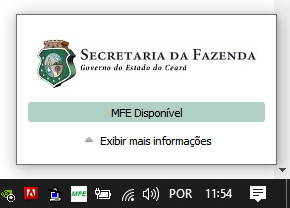
Ativar SAT MFe
Para ativar o SAT MFe é necessário entrar no site do fabricante e realizar o download da última versão do ativador.
- Elgin Smart MFe: https://www.elgin.com.br/Produtos/automacao/sat-mfe/smart-sat
Realizar o procedimento padrão de ativação:
- Configurar rede
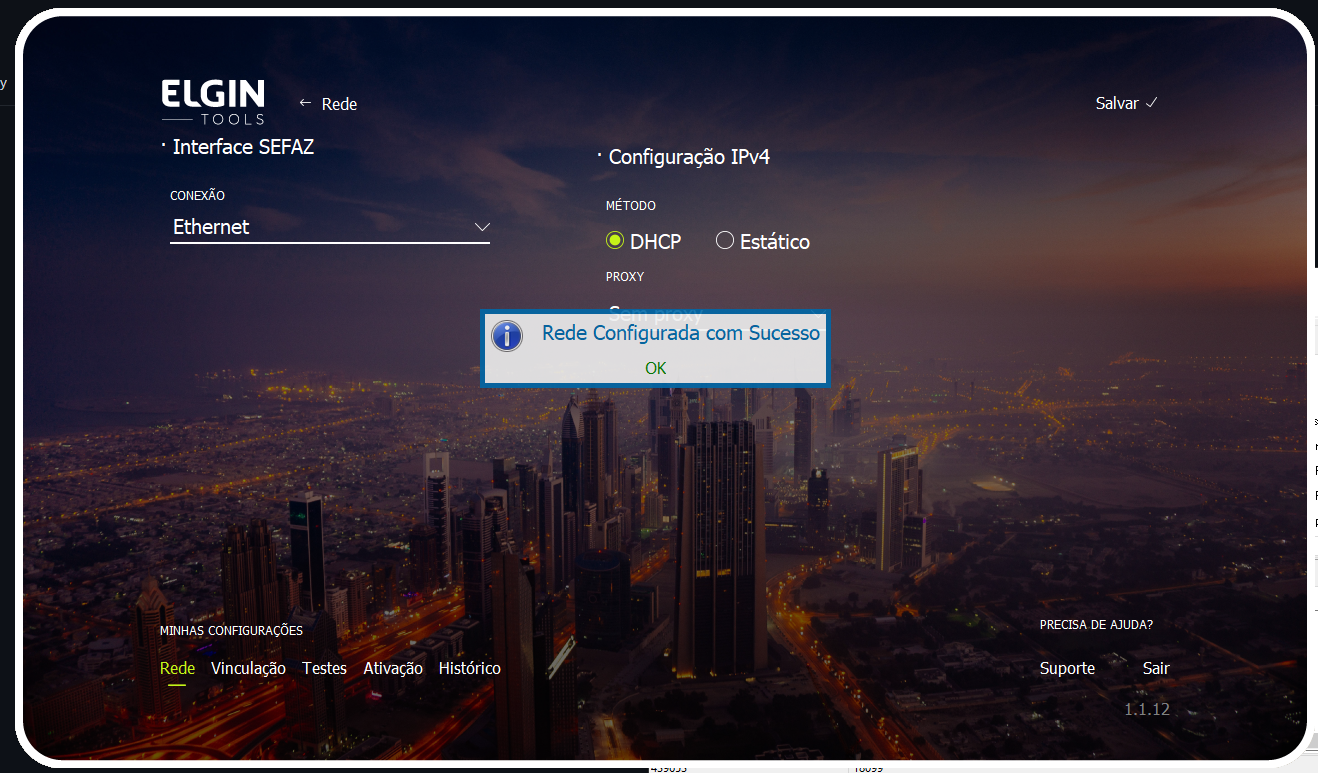
- Ativar Sat MFe
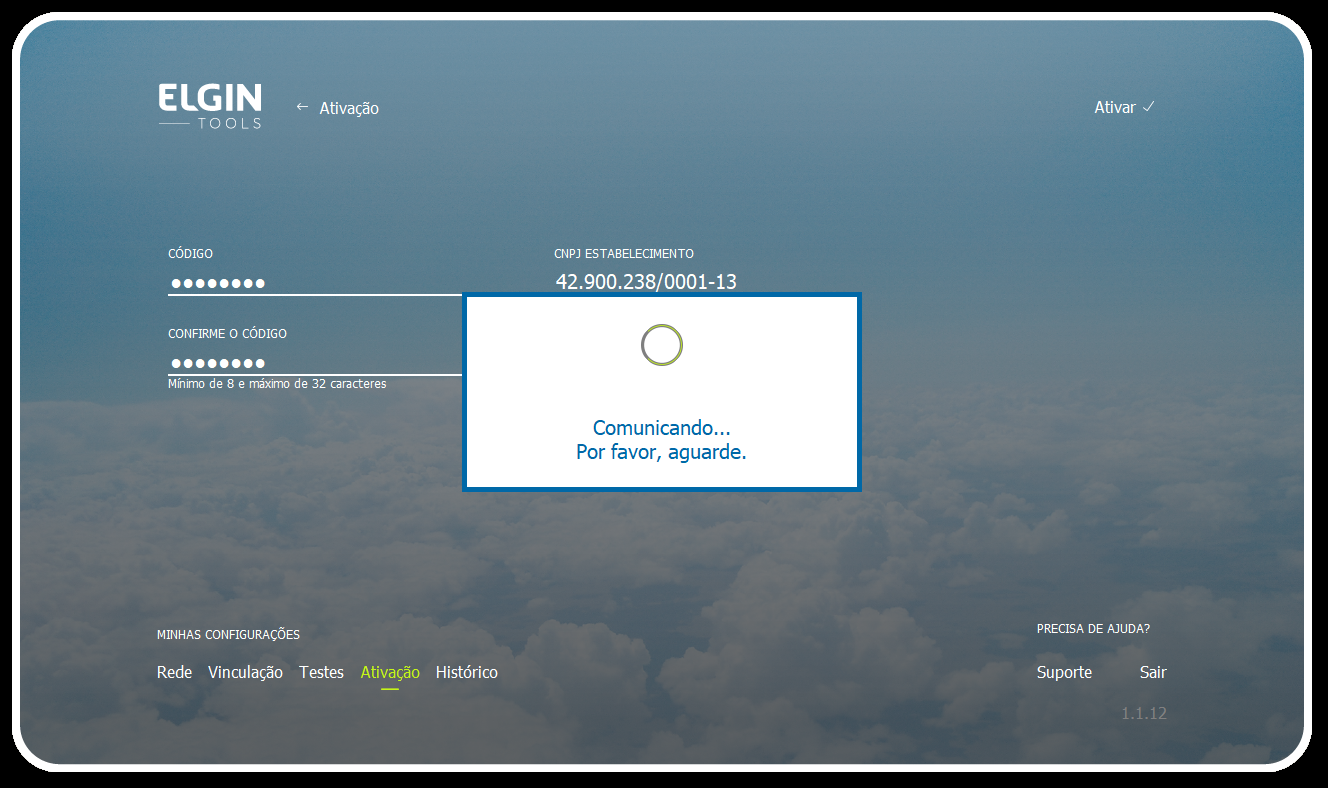
- Vincular Assinatura AC
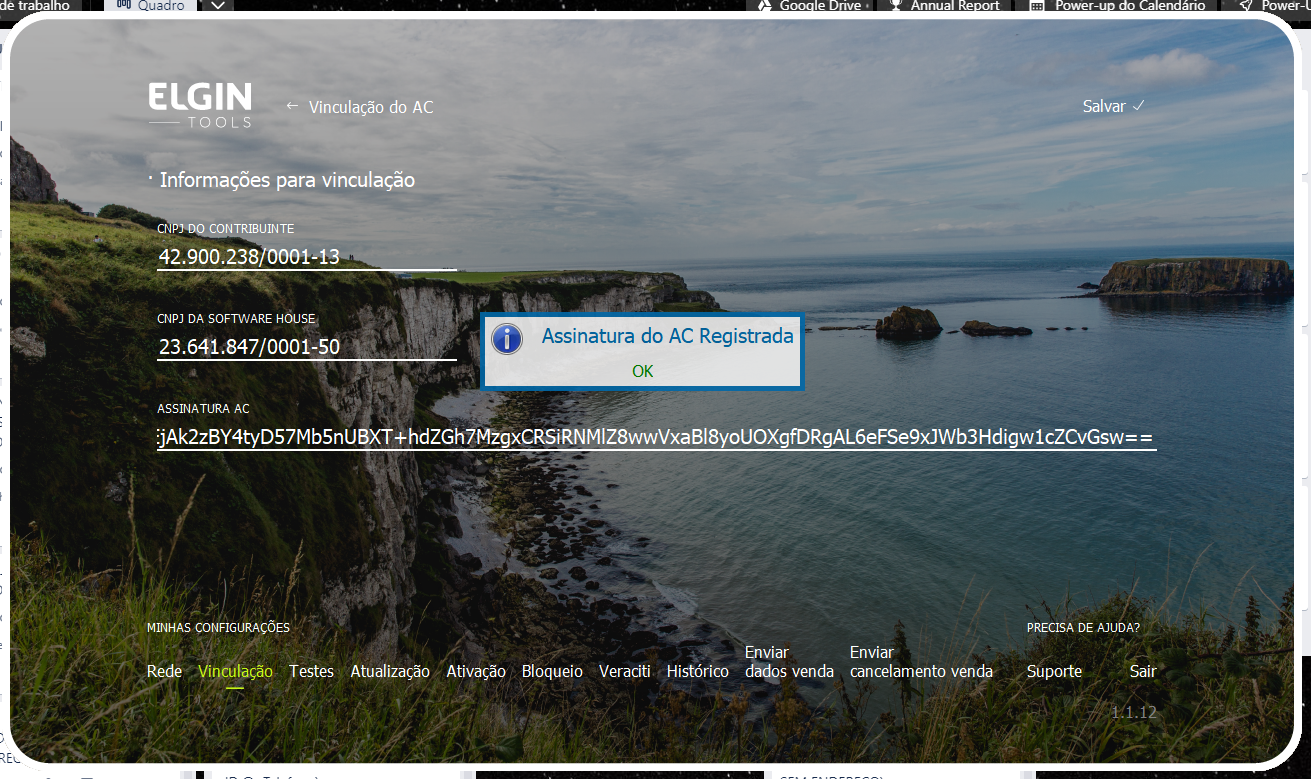
Depois de finalizar esse procedimento de ativação, o SAT MFe está pronto para uso. Para utilizar basta seleciona em seu caixa o Modelo Sat “ELGIN SMART MFE”.
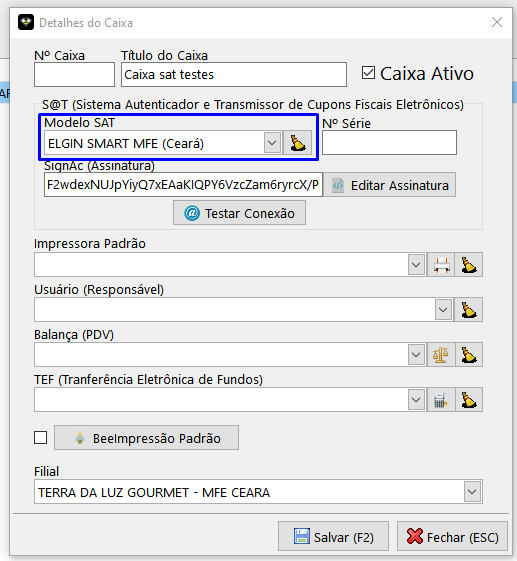
Sistema BeeFood não conecta no equipamento SAT MFe, o que fazer?
O Sistema BeeFood utiliza das mesmas DLLS que o ativador do fabricante do equipamento SAT utiliza. Sendo assim, em caso de não conexão do Sistema BeeFood, é necessário copiar as DLLS do fabricante manualmente para a pasta de instalação do BeeFood.
Neste exemplo com o ativador Elgin Smart MFe, entrar em “C:\Arquivos de Programas\Elgin Tools”, copiar todos os arquivos da extensão “.DLL” para a pasta de instalação do BeeFood em “C:\Arquivos de Programas\BeeFood – Sistema para Restaurantes”